 594 مشاهدة
594 مشاهدة
الطرق المختلفة لكيفية إخفاء التطبيقات في هواتف سامسونج

-
 خالد عاصم
خالد عاصم
محرر متخصص في الملفات التقنية بمختلف فروعها وأقسامها، عملت في الكتابة التقنية منذ عام 2014 في العديد من المواقع المصرية والعربية لأكتب عن الكمبيوتر والهواتف الذكية وأنظمة التشغيل والأجهزة الإلكترونية والملفات التقنية المتخصصة
كاتب ذهبي له اكثر من 500+ مقال
تعتبر واجهة استخدام One UI الخاصة بهواتف سامسونج واحدة من أشهر واجهات الاستخدام وأحد أهم العناصر المؤثرة إيجابيًا على تفضيل المستخدمين لهواتف العملاق الكوري وهذا لسلاستها وللإمكانيات المختلفة التي تتمتع بها والتي من بينها خاصية تتيح إمكانية إخفاء التطبيقات في هواتف سامسونج وهي الخاصية التي يمكن إتمامها أيضًا من خلال خاصية Secure Folder، وفي هذا المقال سنتحدث عن الطريقتين.
كيفية إخفاء التطبيقات في هواتف سامسونج
استخدام واجهة مستخدم One UI
على عكس العديد من واجهات الاستخدام الأخرى المتوفرة على الهواتف العاملة بنظام تشغيل اندرويد، توفر واجهة مستخدم One UI إمكانية إخفاء التطبيقات في هواتف سامسونج مباشرة ومن خلال خاصية متوفرة في إعدادات الهاتف دون الحاجة لحيل ما أو الاعتماد على تطبيقات خارجية، فيكفي اتباع الخطوات التالية:
اقرأ أيضًا: كيفية استخدام هاتف الايفون كمسطرة وتطبيقات اندرويد المماثلة
- قم بفتح تطبيق الإعدادات Settings على الهاتف
- قم بالتمرير لأسفل حتى تصل إلى إعدادات الشاشة الرئيسية Home Screen
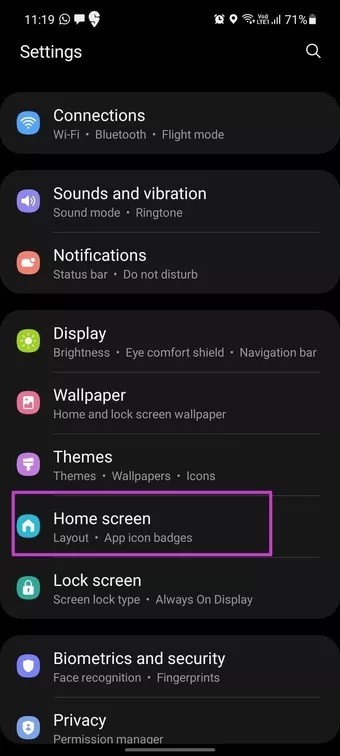
- قم بالضغط على خيار Home Screen ومن الشاشة التي ستظهر قم بالضغط على Hide apps
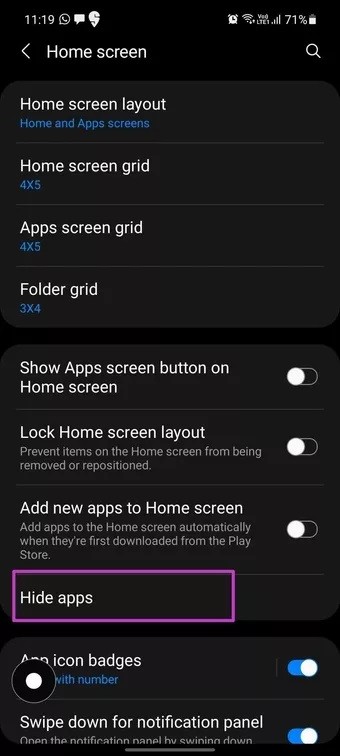
- يمكنك في هذه الخطوة البحث عن التطبيق الذي ترغب في إخفاءه من خلال كتابة اسمه، كما يمكنك استخدام الترتيب الأبجدي حتى تصل إلى التطبيق المراد
- باختيارك لأي تطبيق ستظهر أيقونته في المستطيل العلوي بعنوان Hidden apps
- بعد الانتهاء قم بالضغط على Done لتجد أنه قد تم إخفاء التطبيقات بالفعل
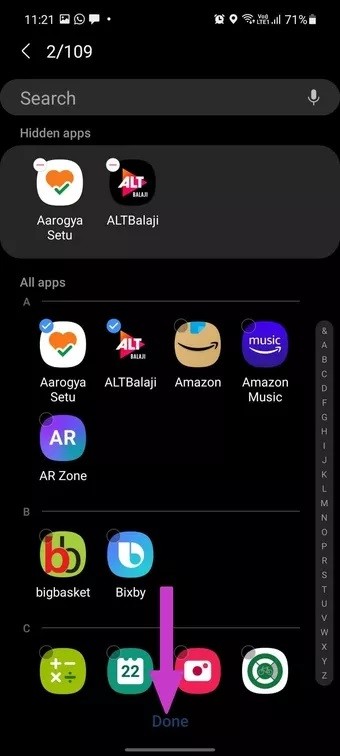
يمكنك أيضًا فتح إعدادات الهاتف والتوجه مباشرة إلى إعدادات Home screen من خلال الضغط المطول على أي بقعة فارغة في الشاشة الرئيسية للهاتف.
اقرأ أيضًا: التحكم في هاتف اندرويد عن بعد .. أفضل تطبيقات التحكم في هاتف من هاتف آخر
ولتتمكن من استعادة التطبيقات مرة أخرى وإعادة ظهورها على الشاشة الرئيسية أو قائمة التطبيقات فقم باتباع الخطوات التالية:
- قم بالضغط المطول على الشاشة الرئيسية للهاتف وتوجه إلى الإعدادات
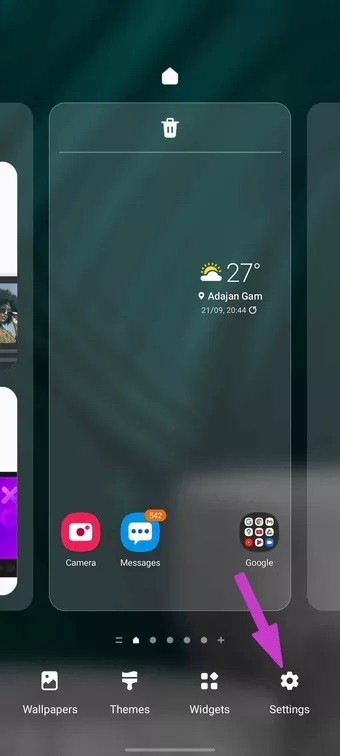
- من قائمة Hide apps وتحديدًا من قائمة Hidden apps قم الضغط على أيقونة التطبيق لإزالته من تلك القائمة وبعد الانتهاء قم بالضغط على Done لتعود التطبيقات للظهور مرة أخرى في مكانها الطبيعي
استخدام خاصية Samsung Secure Folder
من اسم هذه الخاصية يتضح أنها أحد أدوات سامسون لتوفير البيئة الأمنة المناسبة لحفظ وتخزين البيانات والملفات الهامة والحساسة، وهي ميزة رئيسية من بين عدد من مميزات هذه الخاصية والتي من بينها أيضًا إخفاء التطبيقات في هواتف سامسونج من خلال نقلها إلى خاصية Secure Folder والتي تتمتع بحماية وتأمين Samsung Knox Security.
ولتتمكن من إخفاء التطبيقات في هواتف سامسونج عبر خاصية Secure Folder قم باتباع الخطوات التالية والتي تبدأ بإظهار الخاصية المخفية مسبقًا في واجهة المستخدم:
اقرأ أيضًا: الطرق المختلفة لكيفية استرجاع الرسائل النصية المحذوفة من هاتف الاندرويد
- من الشاشة الرئيسية للهاتف قم بالسحب من أعلى لأسفل من أعلى الشاشة لفتح مركز الإشعارات في الهاتف
- من مجموعة الأيقونات التي ستظهر قم بتفعيل خاصية Secure Folder من خلال الضغط على الأيقونة الخاصة بها
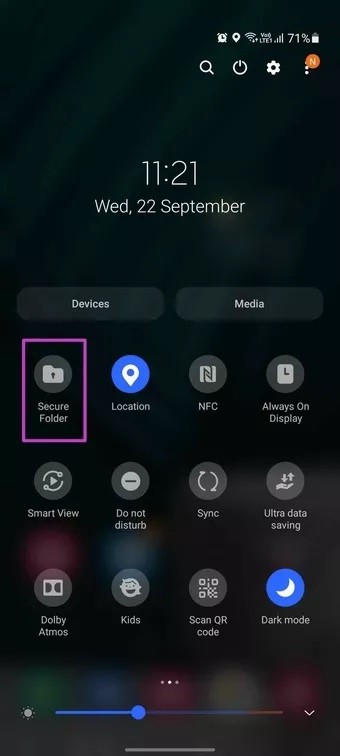
- سيظهر لك الآن مجلد على الهاتف يحمل اسم Secure Folder
- قم بفتح هذا المجلد ثم قم بالضغط على أيقونة + أعلى اليمين
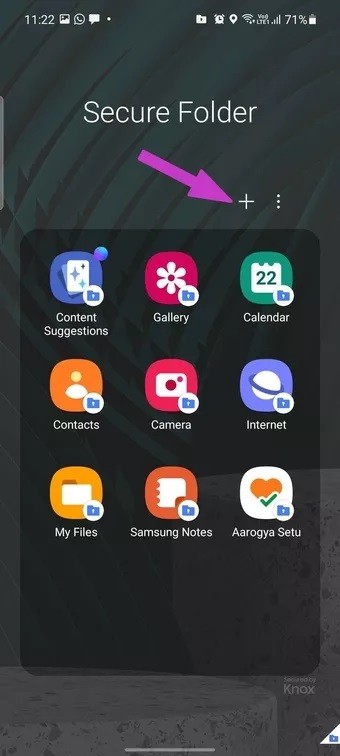
- في هذه الخطوة يمكنك اختيار أي من التطبيقات المثبتة على جهازك أو تحميلها مباشرة من متجر Google Play Store أو متجر Galaxy App Store
- قم باختيار التطبيقات التي ترغب في إخفاءها وبعد الانتهاء قم بالضغط على زر Add بالأسفل
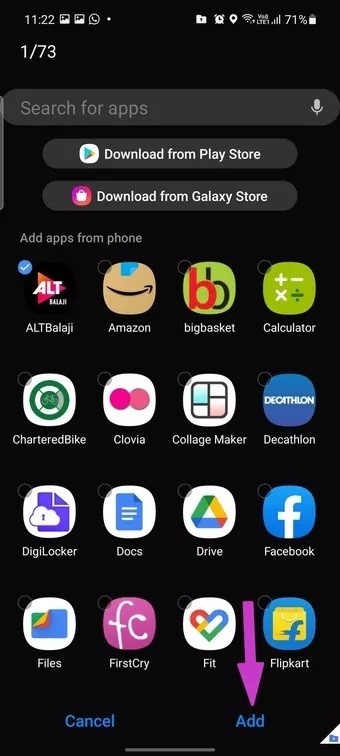
بعد الانتهاء من الخطوات السابقة سيتم ضم كافة التطبيقات التي قمت باختيارها في مجلد Secure Folder والذي يمكنك إخفاءه مرة أخرى من خلال فتح مركز الإشعارات ثانية ثم الضغط على أيقونة الخاصية، ويمكنك إعادة تلك الخطوات في أي وقت لاستعادة ظهور التطبيقات مرة أخرى.
أما عن التطبيقات الأخرى التي يمكنك من خلالها إخفاء التطبيقات في هواتف سامسونج أو أي من هواتف اندرويد المختلفة، فأبرزها واجهة Nova Launcher التي تضيف إلى هاتفك العديد من الخصائص المتنوعة والمتميزة والتي من ضمنها تلك الخاصية.
الكاتب
-
 خالد عاصم
خالد عاصم
محرر متخصص في الملفات التقنية بمختلف فروعها وأقسامها، عملت في الكتابة التقنية منذ عام 2014 في العديد من المواقع المصرية والعربية لأكتب عن الكمبيوتر والهواتف الذكية وأنظمة التشغيل والأجهزة الإلكترونية والملفات التقنية المتخصصة
كاتب ذهبي له اكثر من 500+ مقال
ما هو انطباعك؟











